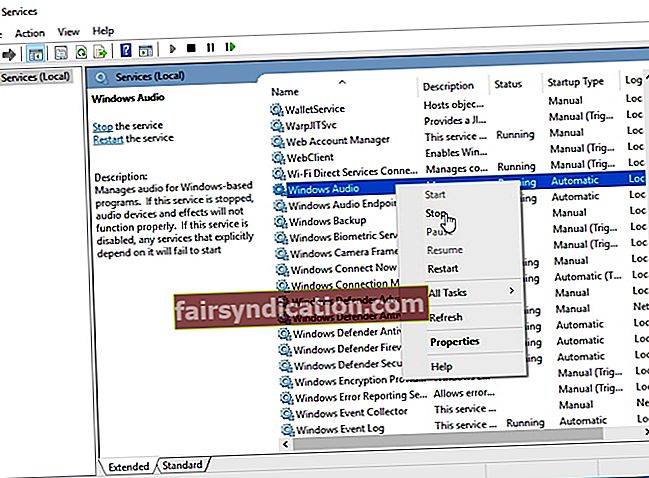Heli kontrollimine: miks muusikat Windows 10 Movie Makeris ei esitata?
Windows Movie Maker on hõlpsasti kasutatav ja intuitiivne videotöötlusprogramm, mida kasutajad saavad oma heli või video redigeerida ning seejärel veebis oma sõpradega jagada, laadides selle üles sellistele saitidele nagu YouTube, Vimeo ja Facebook. Kuid miks ei mängita Movie Movie Makeris mõnikord muusikat? See on ainult üks levinumatest heliprobleemidest Movie Makeris Windows 10-s ja nende probleemide lahendamiseks on erinevaid lahendusi.
Mis on Windows 10 probleemiga?
Windows 10 on enamjaolt korralik operatsioonisüsteem, kuid sellega võib kaasneda mitmeid probleeme, mis ulatuvad hambumusprobleemidest kuni aja jooksul püsinud probleemideni.
Heliprobleemid on kõige levinumad probleemid, mis isegi ajendasid Microsofti paar aastat tagasi heliprobleemide lahendamiseks välja andma lühikese tõrkeotsinguvideo. Need videod hõlmavad heli tõrkeotsingu käivitamist, heli täiustamise väljalülitamist, heliprobleemide otsimiseks seadmehalduri kasutamist ja vaikimisi taasesitusvormingu muutmist.
Igal juhul on Movie Makeri Windows 10 jaoks peamised funktsioonid, mis hõlmavad videote ja fotode lisamist, muusika lisamist, veebikaamera videote salvestamist ja hetktõmmiste tegemist. Samuti saavad kasutajad enne valitud üksust lisada uue pealkirja, lisada teksti või pealdisi ja lisada krediite.
Animatsiooni esiosas võimaldab see luua selliseid üleminekuid nagu sinine, klapp, ristpikendus, piksel ja kinofilm. Samuti võimaldab see redigeerida visuaalseid efekte ja muuta kuvasuhte sätteid.
3 Movie Makeri heliprobleemid, millele tähelepanu pöörata
Mõned kasutajad on populaarse videotöötlustarkvara kasutamise ajal teatanud heliprobleemidest. Siin on kolm laialdaselt dokumenteeritud probleemi, mida saate lahendada:
- Windows Movie Makeris pole imporditud videoprobleemides heli - Kuigi see on tavaline probleem, saab selle tavaliselt lahendada, lihtsalt taaskäivitades Windows Audio teenuse.
- MKV probleemiga pole heli - Kui probleem hõlmab ainult MKV-faile, on see tõenäoliselt tingitud videokoodide puudumisest. Trikk on koodekipaki installimine.
- Pärast salvestamist pole heli / muusikat ei esitata - Nende Windows Movie Makeri heliprobleemidega saab tegeleda ühe allpool toodud lahenduse kaudu.
Kuidas lahendada Windows Movie Makeri heliprobleeme Windows 10-s?
Miks muusikat Movie Makeris ei esitata? Miks te ei kuule helisid? Proovimiseks pakume hulgaliselt lahendusi:
- Proovige taaskäivitada Windows Audio teenus - See on üsna tavaline lahendus alati, kui Movie Makeris esineb heliprobleeme. Siin on sammud:
- Vajutage Windows Key + R ja sisestage seejärel services.msc. Seejärel vajutage sisestusklahvi või klõpsake nuppu OK.
- Kui aken Teenused avaneb, otsige teenuste loendist Windows Audio.
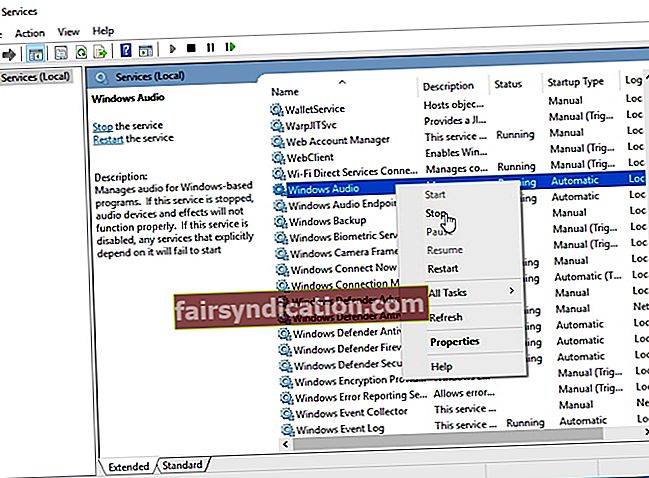
- Paremklõpsake teenusel, valige Stopp ja paremklõpsake teenusel uuesti, et valida menüüst Start.
Teise võimalusena võite käivitada tegumihalduri, vajutades klaviatuuril klahvikombinatsiooni Ctrl + Tõst + Esc. Järgige vahekaarti Teenused ja leidke AudioSrv (Windows Audio). Paremklõpsake sellel. Otsige suvanditest Taaskäivita ja teenus tuleks taaskäivitada umbes 10 sekundi pärast.
Kuigi see on käepärane lahendus, tuleks see parandus teha iga kord, kui alustate Movie Makeri projekti või taaskäivitate arvuti.
- Selle asemel jäädakse WMV-vormingusse - Mõned kasutajad, kellel on probleeme heliga, on teatanud, et nad teisendasid oma failid Movie Makeris kasutamiseks WMV-vormingusse ja see toimis hästi. Selles vormingus teisendamiseks on palju tarkvara. Mõni on ka teatanud, et teisendas oma faili .wmv ja seejärel .mp4 vormingusse ning see osutus ka korras.
- DTS-heli väljalülitamine - Kuigi DTS-helifunktsioon on kasulik, võib see mõnikord põhjustada heliprobleeme. Funktsiooni täielikuks keelamiseks tippige otsinguribale DTS sound ja seejärel klõpsake tulemuste loendis nuppu DTS Sound. Kui avaneb aken DTS Sound, klõpsake vasakul asuvat toitenupu ikooni. Aken peaks muutuma halliks, see tähendab, et see on välja lülitatud. Proovige Movie Makeris heli, et näha, kas parandus töötab.
- Koodekipaki installimine - Teie arvuti ei pruugi teatud videofaile taasesitada, kui sobivad koodekid pole saadaval. Sellega saab hakkama vajalike koodide installimisega.
- Heliseadete muutmine - Kui Movie Makeris pole heli, võivad toimida heliseaded. Mõnikord võib heli töötamiseks kuluda eksklusiivse režiimi keelamine. Tehke seda järgmiste sammude kaudu.
- Paremklõpsake tegumiribal ikooni Heli ja valige menüüst Helid.
- Minge vahekaardile Taasesitus ja topeltklõpsake praegust heliseadet.
- Minge vahekaardile Täpsemalt. Keelake kõik valikud eksklusiivrežiimis, klõpsake muudatuste salvestamiseks nuppu Rakenda ja seejärel OK.
Kui probleem püsib, võib olla mõistlik proovida vahetada erinevat videotöötlustarkvara. Pange tähele, et Movie Maker on vanem tööriist ja võib olla nende probleemide suhtes altim kui uuemad analoogid.
Levinud heliprobleemide lahendamisel on oluline veenduda, et arvutit ei raskendaks vead ja see oleks maksimaalse jõudluse saavutamiseks korralikult optimeeritud. Võimsad tööriistad, nagu Auslogics Driver Updater, värskendavad kõiki arvutis olevaid draivereid ühe klõpsuga, et vältida seadmete konflikte ja tagada sujuv riistvara töö. Mõnikord on need Windows 10 helivead nii, et teie süsteemi riistvara või seadmed saavad appi hüüda, visates punased lipud, kuna need ei tööta enam sujuvalt ja tõhusalt.
<See artikkel pakub viit populaarset ja tõhusat viisi, kuidas seda parandada Imporditud videol pole heli probleem Windows Movie Makeris ja muud levinud heliprobleemid Windows 10-s. Edu ja loodame, et üks neist lahendustest töötab!